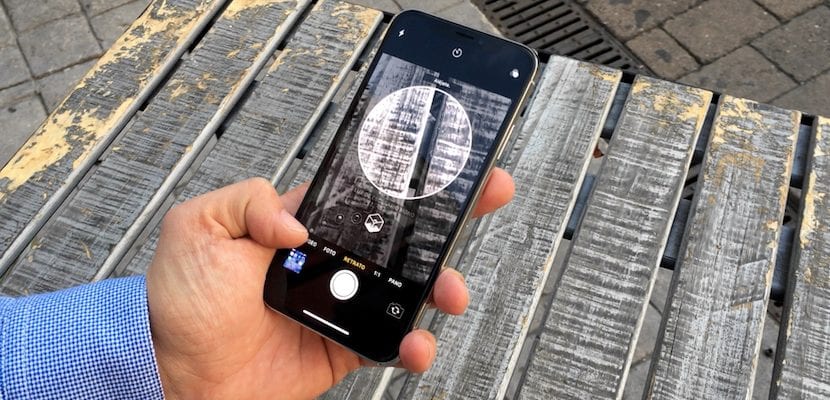
Ces vacances vous avez sûrement pris d'innombrables photos avec votre iPhone. Comme vous le savez déjà, c'est l'une des caméras les plus courantes sur des réseaux comme Flickr, et l'une des mieux montées sur n'importe quel smartphone aujourd'hui. Et maintenant, avec le lancement imminent de l'iPhone Xr, Xs et Xs Max, ils font un autre bond en avant pour se rapprocher de plus en plus des appareils photo reflex numériques ou même professionnels. Les photos prises avec notre iPhone sont une partie très importante de nos souvenirs, et c'est pourquoi, malgré le fait d'avoir dans la plupart des cas une grande capacité dans notre appareil pour les stocker, sachez comment transférer des photos de l'iPhone vers l'ordinateur il est essentiel de les garder en sécurité et de faire d'autres choses avec eux, comme les éditer, les post-traiter. Dans cet article, nous examinerons plusieurs méthodes différentes pour le faire, que vous ayez déjà Mac ou PC.
Méthodes de transfert de photos depuis l'iPhone
Méthode 1: transférer des photos de l'ordinateur Windows vers l'iPhone
Depuis l'arrivée des dernières versions de Windows, lorsque nous connecterons notre iPhone au PC, nous le verrons comme un périphérique de stockage de masse. Eh bien, en fait, ça l'est. Windows le traitera de la même manière que si nous connections une carte SD ou un disque dur externe. Voici comment nous pouvons transférer des photos de l'iPhone vers notre ordinateur:
- La première chose que nous devrons faire est, évidemment, connectez notre appareil au PC en utilisant un câble Lightning certifié (soit l'original, soit une IMF tierce).
- Nous ouvrons Mon PC ou «Ordinateur» (selon la version de Windows que nous utilisons) et nous recherchons notre iPhone.
- À l'intérieur de l'appareil, nous trouverons un dossier appelé DCIM (acronyme pour images d'appareils photo numériques) où nous trouverons plusieurs dossiers supplémentaires.
- Chaque dossier contient les photos classées par ordre croissant, mais attention, pas par date, mais par numéro de photo. Il est possible qu'il y ait des sauts (photos supprimées), ou que vous ayez des photos que vous avez prises le même jour dans différents dossiers. Le plus simple est ouvrez-les tous et prenez les photos dans le dossier que vous voulez sur notre ordinateur.
C'est la méthode la plus simple; Cependant, alors c'est le plus fastidieux si vous souhaitez organiser les photos dans différents dossiers, par dates, événements, etc.
Méthode 2: utilisez l'application Windows 10 Photos
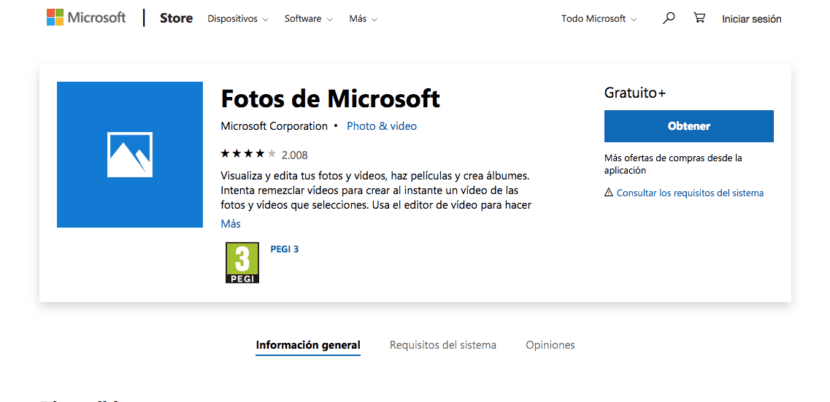
L'application Windows officielle pour gérer les photos de nos appareils il s'appelle Microsoft Photos. Il le fait de la même manière que l'application macOS Photos, et nous pouvons téléchargez le programme à ce lien. Une fois téléchargé, il suffit de suivre ces étapes simples:
- Nous devons nous assurer que nous avons le dernière version d'iTunes sur notre PC, qui vous pouvez télécharger ici.
- Nous connectons notre iPhone à l'ordinateur et nous acceptons de faire confiance à l'ordinateur.
- Nous ouvrons le programme Photos de Microsoft et dans le coin supérieur droit nous sélectionnerons l'option Importer.
- À ce stade, nous devons choisir les photos que nous voulons importer, ou les sélectionner toutes et cliquer sur continuer pour transférer les photos sur notre ordinateur.
Cette méthode peut être un peu plus ennuyeuse pour ceux qui n'aiment pas avoir des programmes que nous utilisons occasionnellement, même si le résultat est une bibliothèque de photos concentrée dans une seule application, et surtout mieux organisée.
Méthode 3: Téléchargement vers le cloud Apple, Google ou Dropbox
Dans cette méthode peu importe si nous sommes sur un ordinateur Windows, un Mac ou un ordinateur qui n'est pas le nôtre, nous pouvons accéder à notre photothèque tant que nous l'avons stocké dans un cloud et nous avons une connexion Internet. Les plus utilisés sont ceux d'Apple, Google et Dropbox, bien qu'il existe d'autres services qui nous offriront une expérience similaire. Nous pouvons les utiliser de cette manière:
- Pour accéder à nos photos dans le nuage de pomme nous entrerons iCloud.com. Nous entrons notre nom d'utilisateur et notre mot de passe et sélectionnons l'application Photos, où nous pouvons télécharger les photos que nous voulons directement à l'ordinateur.
- Ayant Google Photos installé Sur les deux appareils, il faut attendre qu'ils soient synchronisés pour pouvoir accéder aux photos que l'on souhaite importer.
- En Dropbox nous pouvons activer le synchronisation de photos dans l'application iOS elle-même, en utilisant l'option «uploads from camera».
Profitant des services cloud, nous pouvons transférer des photos rapidement et confortablement. Le seul inconvénient est que, pour cela, nous avons besoin d'une bonne connexion Internet, ce qui, même aujourd'hui, est parfois impossible.
Méthode 4: sur un Mac avec l'application Photos
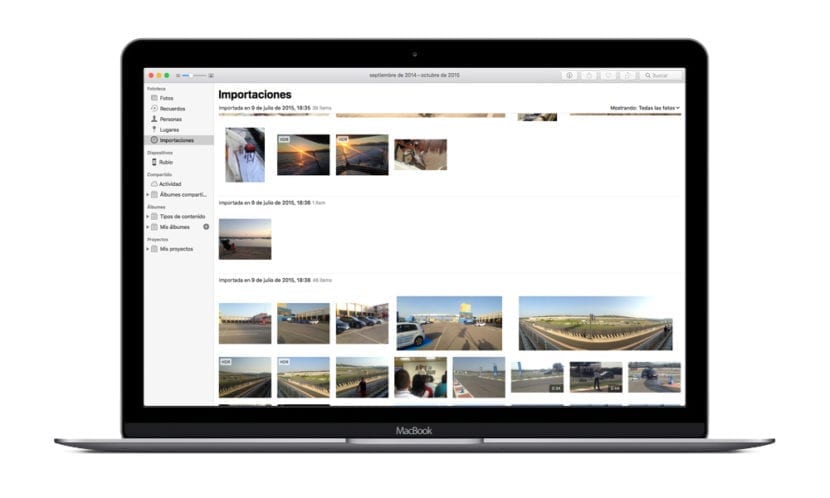
Et bien sûr, cela ne fait pas de mal de se rappeler que si vous avez un Mac, l'option la plus confortable est d'utiliser l'application Photos elle-même, intégré au système d'exploitation. L'opération est très simple:
- Nous connectons notre iPhone sur le Mac avec le câble Lightning correspondant.
- Nous ouvrons des photos et sélectionnons notre appareil.
- Nous sélectionnons les photos que nous voulons copier sur notre Mac et cliquez sur le bouton Importer.
Dès que le processus de transférer des photos de votre iPhone vers votre ordinateur, nous aurons les fichiers correspondants organisés par événements, et nous pouvons choisir de les afficher par dates ou par lieux.
Comme vous pouvez le voir, quel que soit le système d'exploitation que vous utilisez, il y a des façons infinies pour pouvoir transférer les photos de votre iPhone directement vers l'ordinateur, soit via une connexion Sans filComment le nuage, ou par câble physique. De cette façon, et réalisant une copie de vos photos de temps en temps, tu t'assures d'en avoir un photothèque bien organisée et sécurisée et, surtout, où vous voulez.
J'adore à quel point la photo qui accompagne l'article a été artistique!